
Სარჩევი:
- ნაბიჯი 1: გახსენით Xbox დისტანციური - ამოიცანით IC და შეამოწმეთ ელექტროლიტური ხარისხი
- ნაბიჯი 2: მიიღეთ კომპონენტები - იპოვეთ დამატებითი კონდენსატორი გამოსაყენებლად და რამდენიმე მავთულისთვის
- ნაბიჯი 3: დაამატეთ დამატებითი კონდენსატორი IC- ს
- ნაბიჯი 4: დასრულება გამორთულია - გაწმენდა, ტესტირება და ხელახალი შეკრება
- ავტორი John Day [email protected].
- Public 2024-01-30 10:17.
- ბოლოს შეცვლილი 2025-06-01 06:09.


ეს ინსტრუქცია დაწერილია Xbox დისტანციური მართვის გატეხვის საპასუხოდ.
სიმპტომები იმაში მდგომარეობს, რომ დისტანციური მართვა კარგად მუშაობს. როდესაც დისტანციურ სატელევიზიო მიმღებს ვაჩვენებ მხოლოდ სატესტო მიზნებისთვის, მე ვხედავ მიმღების ნაკრებზე წითელი LED მოციმციმე, მაგრამ როდესაც დისტანციური მართვისას Xbox მიმღებისკენ ვანიშნებ, ღილაკების არცერთ დაჭერაზე არ არის პასუხი. ასე რომ, ცოტა ხნის წინ მე დავშალე დისტანციური და ინფრაწითელი გამოსასვლელი დაუკავშირე ოსცილოსკოპს. სიგნალი, რომელიც მოდიოდა სფეროდან, იყო განსაკუთრებით ხმაურიანი პულსიანი მატარებელი, ასე რომ მე ეჭვი მქონდა, რომ დაშლა PCB- ზე ცუდი იყო. მცირე ზედაპირზე ჩასასმელი კონდენსატორის დამატება დენის პინთან ახლოს, სადაც ბატარეის ძაბვა მიეწოდება IC- ს პრობლემას. თქვენ შეგიძლიათ გადაარჩინოთ კონდენსატორი ძველი ტელეფონისგან ან USB ჯოხიდან, როგორც ჩემი მაგალითით. თქვენ შეგიძლიათ ნახოთ დამატებითი კონდენსატორი ქვემოთ მოცემულ ფოტოში. ის ვერტიკალურად დგას IC- ს Power pin- ისგან. დამატებითი მწვანე მავთული PCB- ზე არის 0V (Ground). მე ვფიქრობ, რომ რეალური პრობლემა მდგომარეობს კონდენსატორების დაშლის ცუდი არჩევანის გაკეთებაში. Xbox დისტანციური მართვის აქვს მხოლოდ ელექტროლიტური, რომელიც მიდრეკილია გაჟონვისა და ასევე არ არის საკმარისად ახლოს IC- თან, რადგან შეკრების მექანიკური ბუნება არის ცალმხრივი PCB. აქ არის ჩემი ნაბიჯები დისტანციური დისკის დასაფიქსირებლად ან შეგიძლიათ უყუროთ youtube- ზე https://www.youtube.com/embed/CKqQZv4i4x0 შენიშვნა, ეს გამოსავალი შეიძლება კარგად იმუშაოს სხვა დისტანციური მართვის საშუალებებზე, რომლებსაც აქვთ ცუდი დაშლა ან გაჟონვის კონდენსატორები.
ნაბიჯი 1: გახსენით Xbox დისტანციური - ამოიცანით IC და შეამოწმეთ ელექტროლიტური ხარისხი



დისტანციური მართვის პლასტიკური ასამბლეის გასახსნელად დაგჭირდებათ ხრახნიანი სამაჯური და დანა.
პულტის ორივე მხარეს არის ორი ადგილი, რომ ჩასვათ ხრახნიანი დანა. (იხილეთ ფოტოები). მას შემდეგ რაც პლასტმასის ორივე მხარეს დააწკაპუნებთ, დაგჭირდებათ კალმის დანა პლასტმასის თითოეულ მხარეს გასამუშავებლად და პლასტმასის ასამბლეის გასათავისუფლებლად. ასამბლეის გახსნით კარგი დროა IC ნომრის შესამოწმებლად. ვიმედოვნებ, რომ ეს არის ერთადერთი IC, რომელიც Xbox ადამიანებმა გააკეთეს, მაგრამ შეგიძლიათ შეამოწმოთ აქ. IC ჩიპის ნომერი უნდა იყოს ერთი და იგივე წარმოების პარტიების კოდებისა და თარიღის მარკების გარდა. კვლავ იხილეთ ფოტო, სადაც IC არის გამადიდებელი შუშის ქვეშ. ახლა ასევე კარგი დროა ელექტროლიტური კონდენსატორის მდგომარეობის შესამოწმებლად (მნიშვნელობა - 47uF 25V). შეამოწმეთ ბოლოში ამოვარდნილი თოფის/თხევადი ნივთიერების არსებობა. კომპონენტის ფეხების გარშემო. ჩემი კონდენსატორი ვერ მოხერხდა, მაგრამ მე რეალურად დავტოვე და უბრალოდ დავამატე დამატებითი კონდენსატორი. ფოტო, რომელსაც აქვს ხრახნიანი დანა, რომელიც მიუთითებს კონდენსატორზე, გიჩვენებთ რომელია. თქვენ შეგიძლიათ შეცვალოთ ელექტროლიტური კონდენსატორი, მაგრამ, სავარაუდოდ, ის კვლავ ვერ მოხერხდება. ზედაპირზე დამონტაჟებული კონდენსატორის დაფიქსირება, რომელსაც ჩვენ დავამატებთ, არ აქვს გაჟონვის პრობლემა.
ნაბიჯი 2: მიიღეთ კომპონენტები - იპოვეთ დამატებითი კონდენსატორი გამოსაყენებლად და რამდენიმე მავთულისთვის


კონდენსატორი Xbox დისტანციური მე ვიყენებდი იყო ზედაპირზე სამონტაჟო.
მე აღმოვაჩინე ჩემი ძველი ტელეფონი, მაგრამ გატეხილი USB ჩხირები კარგი წყაროა, რადგან მათ აქვთ რამდენიმე გამშლელი კონდენსატორი IC- სთან ახლოს PCB- ზე, რომელთა იდენტიფიცირება და ამოღება ადვილია. ამ ნაბიჯის ფოტოები აჩვენებს კონდენსატორებს ძველი USB დრაივიდან, რომელზეც სკალპელის დანაა მითითებული. დიდად არ ინერვიულოთ ამ კონდენსატორის ზუსტი ღირებულებით. იდეალური მნიშვნელობა იქნება დაახლოებით 100nF, მაგრამ IC- ს გარშემო მოთავსებული კონდენსატორების უმეტესობა ახლოს უნდა იყოს ამ მნიშვნელობასთან. გახსოვდეთ, რომ თქვენი კონდენსატორი არის ელექტროლიტური დანამატი, რომელიც უკვე არსებობს. დამატებითი კონდენსატორი, რომელიც მდებარეობს IC- ის ფეხის მახლობლად, გააუმჯობესებს გაწყვეტას. კონდენსატორების ამოსაღებად დაგჭირდებათ კონდენსატორის ორივე ბოლოზე გამაგრილებელი რკინის განთავსება, რათა ორივე ბოლო ერთდროულად გაათბოთ. როდესაც გამდნარი დნება, თქვენ დასრულდება კონდენსატორი, რომელიც შედუღებულია რკინის წვერზე და შეგიძლიათ წაშალოთ ის წვერიდან ხრახნიანი ან დანით. კონდენსატორის მოხსნისას, კონდენსატორის ორივე ბოლოს შორის არ არის დამაკავშირებელი ხიდები. თქვენ შეგიძლიათ დაიჭიროთ კონდენსატორი tweasers და ნაზად reflow solder ტერმინალები capacitor მხოლოდ დალაგება მათ up. ახლა თქვენ უნდა გქონდეთ დამატებითი კონდენსატორი. გამოყენებული პატარა მწვანე მავთული არაფერია განსაკუთრებული. მხოლოდ კარგი იზოლირებული მავთული გააკეთებს, რომლის გადარჩენა შესაძლებელია ნებისმიერი სხვა გატეხილი ელექტრული ელემენტისგან.
ნაბიჯი 3: დაამატეთ დამატებითი კონდენსატორი IC- ს

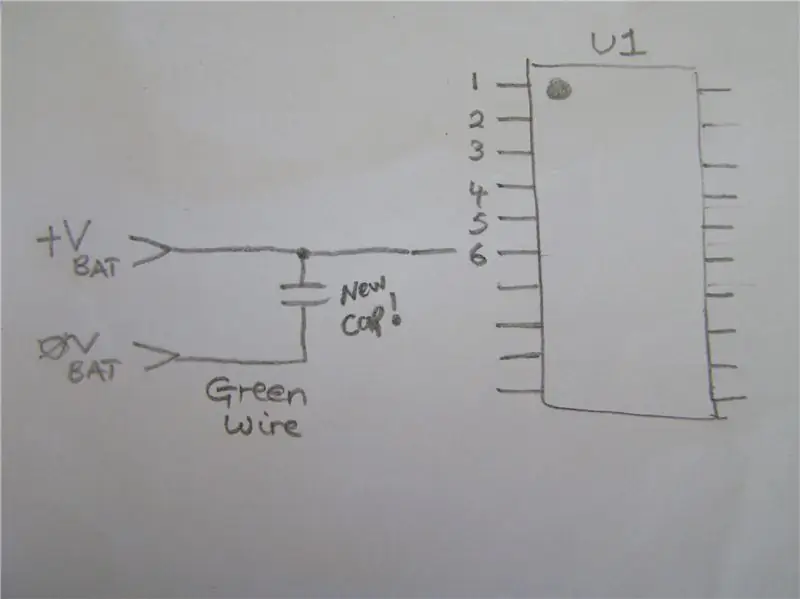

ახლა თქვენ აპირებთ კონდენსატორის დამატებას IC- ზე, როგორც ფოტოში.
თქვენ შეგიძლიათ ნახოთ ელექტრული კავშირები, რომელსაც თქვენ აკეთებთ მარტივი ქაღალდის სქემატური ფოტოდან. კონდენსატორის ერთი ბოლო მიმაგრებულია IC- ის მე -6 ფეხიზე და კონდენსატორის მეორე ბოლო მავთულხლართულია PCB- ის ნულოვან ვოლტზე/ მიწაზე. კონდენსატორის დაჭერისას, გაათბეთ IC- ის ბალიში/ფეხი 6 შედუღებული რკინით და მიაბრუნეთ კონდენსატორის ერთი ბოლო IC ფეხიზე, შემდეგ ამოიღეთ რკინა და გააცივეთ. კონდენსატორი უნდა იყოს ვერტიკალურად დადგმული IC- ის ფეხიზე. ახლა გაათბეთ კონდენსატორის მეორე ბოლო და მიამაგრეთ მასზე პატარა იზოლირებული მავთული და დააკავშირეთ მეორე ბოლო როგორც ფოტოში. ეს არის მწვანე მავთული ფოტოებში. თქვენ უნდა გქონდეთ დამონტაჟებული კონდენსატორი. თუ თქვენ გაქვთ მულტიმეტრი, შეგიძლიათ შეამოწმოთ კავშირის უწყვეტობა. თქვენ ასევე შეგიძლიათ ცხელი წებო მიაწოდოთ კონდენსატორს და მავთულს, რომ საჭიროების შემთხვევაში მიანიჭოთ მას მექანიკური სტაბილურობა.
ნაბიჯი 4: დასრულება გამორთულია - გაწმენდა, ტესტირება და ხელახალი შეკრება

სრული ხელახალი შეკრების წინ კარგია PCB- ის PCB გადართვის კონტაქტების გაწმენდა.
თქვენ შეგიძლიათ წაშალოთ ისინი ცოტაოდენი სულით (მეთილირებული ან თეთრი) ბამბის ბამბის კვირტზე. იყავით ნაზი ამ კონტაქტებთან, რადგან ისინი მხოლოდ sikscreened არიან! (იხილეთ გადამრთველის კონტაქტის ფოტო) რეზინის კლავიატურა და პლასტმასის შეკრება, თუ ბინძურია, შეგიძლიათ გაწმინდოთ თბილ საპნიან წყალში ძველი კბილის ჯაგრისით და დატოვოთ გასაშრობად. ტესტირების დაწყებამდე დარწმუნდით, რომ კლავიატურა მთლიანად მშრალია. ახლა გამოსცადეთ თქვენი მოდიფიკაცია ნაწილობრივი შეკრებით. მოათავსეთ PCB ქვედა პლასტმასის შეკრებაში და ხელახლა ჩადეთ ბატარეები. ახლა დროებით მოათავსეთ რეზინის ღილაკის კლავიატურა PCB ღილაკის მხარეს, უბრალოდ მოათავსეთ ზედა პლასტიკური ასამბლეა თავზე. დააჭირეთ ღილაკებს და შეამოწმეთ პასუხი Xbox- ზე. ვიმედოვნებთ, რომ ამ პუნქტში გექნებათ სამუშაო დისტანციური მართვა და შეგიძლიათ დისტანციური მართვა. თუ არა, დაბრუნდით და შეამოწმეთ თქვენი შედუღების კავშირები სწორი და კარგი ხარისხისაა. ასევე შეამოწმეთ ბატარეები, თუ დისტანციური მართვა უკვე დიდი ხანია იწვა. შენიშვნა, ეს გამოსავალი შეიძლება კარგად იმუშაოს სხვა გაუმართავ დისტანციურ დისტანციებთან, მაგრამ თქვენ მოგიწევთ შეცვალოთ ინჟინერიის აკუმულატორის კავშირი IC- სთან, რომ იცოდეთ სად დაამატოთ კონდენსატორი. ყოველთვის მიზნად ისახავს კონდენსატორის განთავსებას IC- სთან რაც შეიძლება ახლოს პლასტიკური შეკრების ჩარევის გარეშე. ასე რომ ჯერ არ ჩააგდოთ ეს დისტანციური მართვა… … წადით !! მადლობა ნახვისთვის.
გირჩევთ:
LED RF დისტანციური მართვის დისტანციური მართვა "არაფრის"!: 5 ნაბიჯი

LED RF დისტანციური მართვის დისტანციური მართვა "არაფრის"!: ამ პროექტში მე გაჩვენებთ თუ როგორ უნდა გამოიყენოთ LED RF დისტანციური მართვის პულტი იმისათვის, რომ გააკონტროლოთ თითქმის ყველაფერი რაც გსურთ. ეს ნიშნავს, რომ ჩვენ უფრო ახლოს შევხედავთ RF დისტანციური გადაცემის პროცესს, წაიკითხავთ გაგზავნილ მონაცემებს Arduino µC– ით
დისტანციური Arduino დისტანციური მართვა: 5 ნაბიჯი

უსაფრთხო Arduino დისტანციური: ეს არის მაგალითი იმისა, თუ როგორ უნდა გააკეთოთ ულტრა უსაფრთხო უკაბელო (ავტოფარეხი) დისტანციური. ჩვეულებრივ დისტანციურ დისკებს აქვს მოძრავი კოდის ტიპის უსაფრთხოება, რომლის გვერდის ავლით ნებისმიერი მოწინავე ქურდი შეძლებს. ეს დისტანციური სისტემა ეყრდნობა 16 ბაიტიანი ღილაკის გამოყენებას, ასე რომ მისი გატეხვა იქნება
როგორ შეაკეთოთ / მოაწყოთ თქვენი Sharp Optonica RP-114H: 11 ნაბიჯი (სურათებით)

როგორ შეკეთება / მომსახურება თქვენი Sharp Optonica RP-114H: ასე რომ, მე ასე დავასრულე ჩემი ვერტიკალური ჭურჭლის, Optonica RP-114H შეკეთება და მომსახურება. მე ეს შევიძინე ვინმესგან, ვინც ამტკიცებდა, რომ ის იყო მომსახურებული და სრულად მუშაობდა. მე არ ვარ ტირილის ტიპი, ასე რომ, როდესაც აღმოჩნდა, რომ ის საერთოდ არ იყო მომსახურებული და
დისტანციური დისტანციური მართვა: 11 ნაბიჯი (სურათებით)

დისტანციური მართვა: მე მყავს ახალშობილი ბავშვი და ის არ ფიქრობს, რომ მან უნდა დაიძინოს მანამ, სანამ მე და ჩემმა ცოლმა მასაც ვუსურვოთ. ერთი რამ, რაც მას ბედნიერს ხდის თავის საწოლში არის მობილური, რომელიც მის თავზეა ჩამოკიდებული. ასე რომ, როდესაც ის გაიღვიძებს, თუ ჩვენ გვჭირდება კიდევ 25 წუთი ან მეტი
როგორ მოვახდინოთ გამყარება (მავთულის დატვირთვის გარეშე!) SMT მიკროკონტროლერებზე ხუფების გათიშვა .: 9 ნაბიჯი (სურათებით)

როგორ მოვათავსოთ სისქე (მავთულხლართების გარეშე!) SMT მიკროკონტროლერებზე ხუფების გათიშვა .: ეს ინსტრუქცია დაწერილია იმის გასაგებად, თუ როგორ გამოიყენოთ SMT მიკროკონტროლერებთან (ან სხვა მოწყობილობებთან) პროტოტიპების სისუფთავე და დახვეწილი მეთოდი ადაპტერის დაფაზე. მას შემდეგ რაც ვიბრძვი იმისთვის, რომ გამეკეთებინა ჩემი PIC18F I დენის ქინძისთავების ეფექტურად გაწყვეტა
